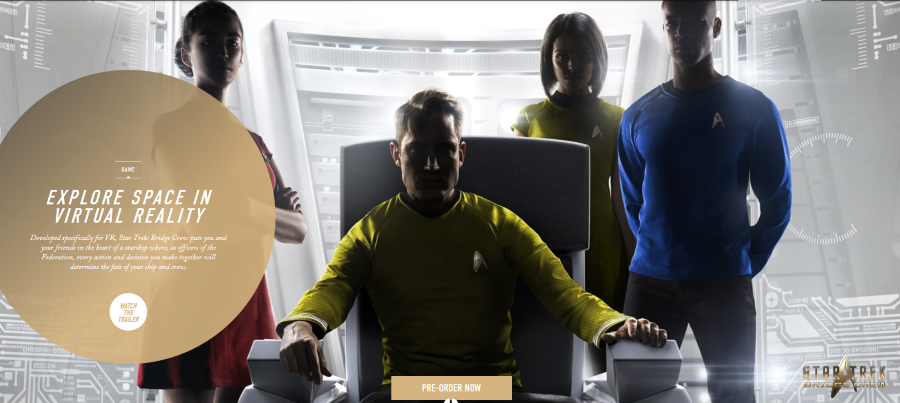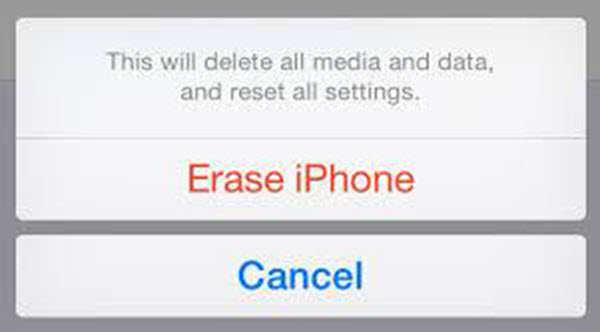
Независимо от того, хотите ли вы продать или подарить свой телефон или хотите начать все с чистого листа, может быть множество причин, по которым вам необходимо полностью стереть информацию на телефоне. Если вы просто продадите свой телефон, сохранив на нем информацию, она может попасть в чужие руки и сильно навредить вам. Поэтому вы всегда должны знать, как полностью стереть информацию с телефона. К счастью, это довольно простой процесс.
Содержание
Если вам не приходилось делать этого раньше и вы не знаете, какие шаги предпринять, вы пришли по адресу. В этой статье я подробно, шаг за шагом, расскажу вам о том, как полностью стереть iPhone. Однако прежде чем полностью стереть телефон, вам следует сделать резервную копию, на всякий случай.
Нет ничего хуже, чем полностью удалить устройство, а потом понять, что это было не нужно или что вам нужно получить какую-то информацию с телефона. Без резервной копии у вас будет ноль шансов восстановить что-либо с телефона, поэтому всегда следует делать резервную копию, прежде чем приступать к сбросу или стиранию данных с телефона. К счастью, это довольно простой процесс. На самом деле, и процесс создания резервной копии, и процесс стирания телефона можно выполнить прямо на устройстве.
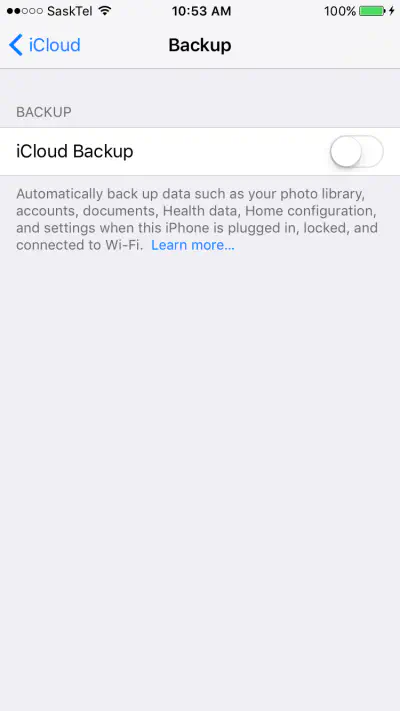
Шаг 1: Убедитесь, что ваш телефон подключен к WiFi, а если у вас низкий уровень заряда, убедитесь, что он подключен к сети и заряжается.
Шаг 2: Нажмите на значок приложения Настройки на главном экране.
Шаг 3: Там найдите iCloud и нажмите на него.
Шаг 4: Там найдите кнопку «Резервное копирование», а затем нажмите «Резервное копирование сейчас», и ваш телефон начнет процесс сохранения резервной копии вашей информации на случай, если она понадобится вам в будущем.
Иногда резервные копии сохраняются автоматически, но ручное создание резервной копии на вашем телефоне — это отличный способ убедиться, что ваша резервная копия содержит самую последнюю информацию на вашем телефоне. Теперь, когда вы знаете, как создать резервную копию устройства, мы можем перейти к шагам по его стиранию. Помните, что стереть телефон невозможно (именно поэтому наличие резервной копии абсолютно необходимо).
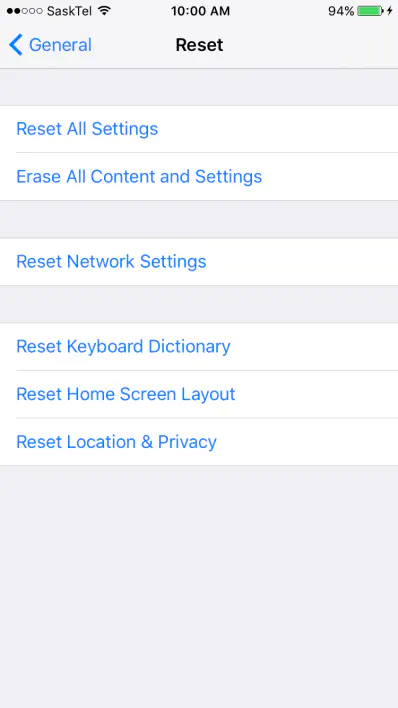
Шаг 1: Запустите приложение Настройки с главного экрана вашего устройства.
Шаг 2: Нажмите на значок Общие.
Шаг 3: Прокрутите меню до самого низа и выберите кнопку Сброс.
Шаг 4: В этом меню найдите кнопку Стереть все содержимое и настройки
Шаг 5: Прежде чем полностью стереть устройство, вы должны ввести свой пароль, чтобы убедиться, что телефон принадлежит вам.
Шаг 6: Затем, наконец, вы сможете нажать кнопку Стереть iPhone, которая полностью сотрет устройство. Процесс займет всего пару минут.
После того, как устройство будет стерто, оно снова запустится, как будто его впервые достали из коробки. После этого вы сможете начать с нуля, восстановить предыдущую резервную копию или просто ничего не делать, если вы продаете телефон или дарите его.
Независимо от того, что вы будете делать со своим телефоном дальше, вы будете знать, что вся ваша личная информация полностью стерта.
YouTube видео: Как полностью стереть свой iPhone
Вопросы и ответы по теме: “Как полностью стереть свой iPhone”
Как полностью всё стереть с айфона?
Вернитесь на экран «Настройки» и нажмите «Основные» > «Перенос или сброс [устройство]» > «Стереть контент и настройки». Если включена служба «Найти [устройство]», может потребоваться ввести идентификатор Apple ID и пароль.Сохраненная копияПохожие
Как скинуть айфон до заводских настроек кнопками?
Сброс iPhone кнопками1. нажать и сразу отпустить кнопку увеличения громкости; 2. нажать и сразу отпустить кнопку уменьшения громкости; 3. зажать боковую кнопку с правой стороны; 4. при появлении “яблочного” логотипа отпустить боковую кнопку.
Чем отличается сброс и стереть контент и настройки?
Пункт “Стереть контент и настройки”, позволяет не только сбросить настройки, но и стереть все данные с iPhone. Если ей воспользоваться, то iPhone выключился и через несколько минут включится снова, в некоторых случаях процедура сброса может длиться дольше, все зависит от модели и объема заполненной памяти.
Как сбросить iPhone до заводских настроек без Apple ID?
**Как сбросить iPhone без Apple ID, если отключена функция «Найти iPhone»**1. Шаг 1: Подключите свой iPhone или iPad к компьютеру с помощью кабеля Lightning и запустите программу iTunes (Finder в macOS Catalina и новее). 2. Шаг 2: Нажмите на значок своего устройства в программе. 3. Шаг 3: Нажмите кнопку «Восстановить iPhone/iPad».
Как отвязать iPhone от Apple ID?
Выход на устройстве iPhone, iPad или iPod touch1. Перейдите в меню «Настройки» и нажмите свое имя. 2. Прокрутите страницу до конца вниз. 3. Нажмите «Выйти». 4. Введите пароль для идентификатора Apple ID и нажмите «Выключить». 5. Включите данные, копию которых требуется сохранить на устройстве. 6. Нажмите «Выйти».
Как удалить учетную запись iCloud навсегда?
Откройте «Настройки» > «Почта» > «Учетные записи». Коснитесь той учетной записи электронной почты, которую Вы хотите удалить, затем выполните одно из указанных ниже действий. Удаление учетной записи электронной почты iCloud. Коснитесь «iCloud», коснитесь «Почта iCloud», затем выключите параметр «Использ.